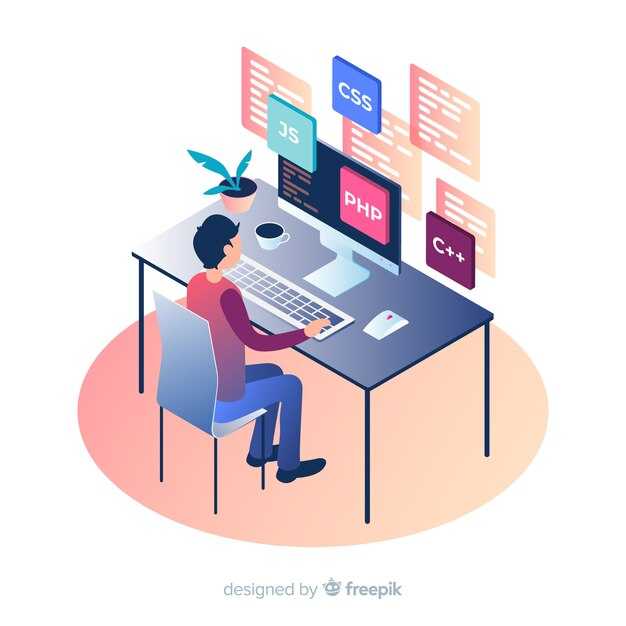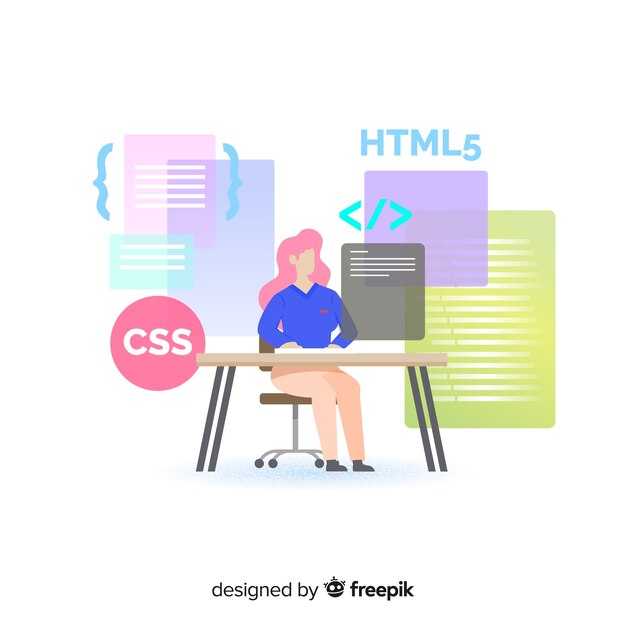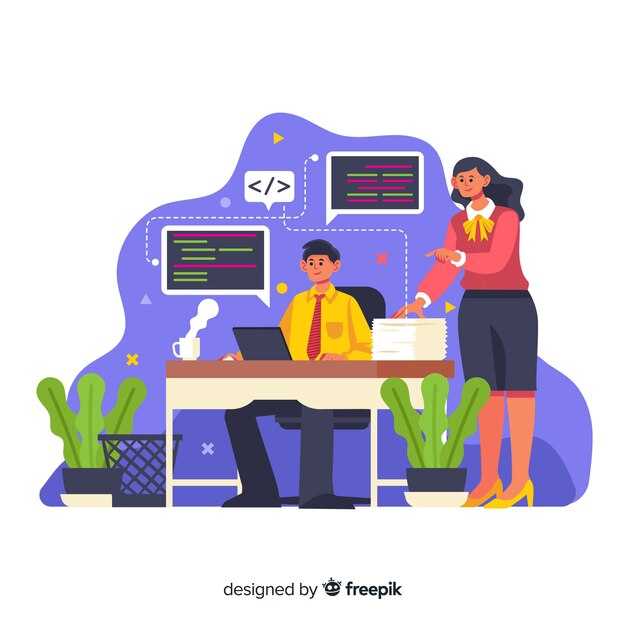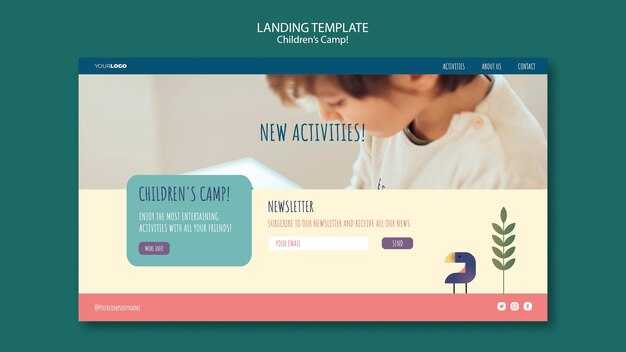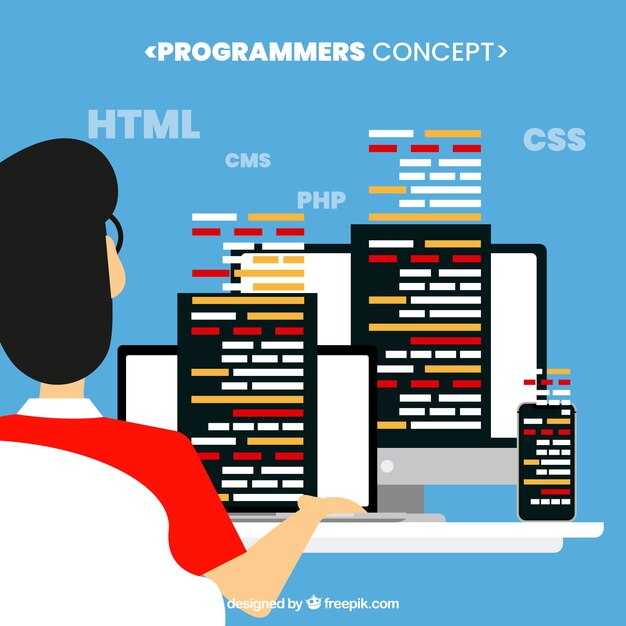Чтобы обновить Python на Windows, откройте командную строку и выполните команду python —version. Это покажет текущую установленную версию. Если она устарела, скачайте последнюю версию с официального сайта python.org.
После загрузки установщика запустите его, отметив опцию Add Python to PATH. Это позволит использовать Python из командной строки без дополнительных настроек. Закройте все открытые окна терминала и снова выполните команду python —version, чтобы убедиться, что обновление прошло успешно.
Если вы используете pip для управления пакетами, обновите его командой python -m pip install —upgrade pip. Это гарантирует, что все установленные библиотеки будут совместимы с новой версией Python.
Подготовка к обновлению Python
Проверьте текущую версию Python, выполнив команду python --version в командной строке. Это поможет понять, какая версия установлена и требуется ли обновление.
Создайте резервную копию проектов и виртуальных окружений. Если вы используете venv, скопируйте папку с окружением в безопасное место. Это предотвратит потерю данных в случае ошибок.
Убедитесь, что у вас есть права администратора. Откройте командную строку от имени администратора, чтобы избежать проблем с установкой новых версий Python.
Проверьте наличие свободного места на диске. Для установки новой версии Python потребуется около 100 МБ, но лучше иметь запас в 500 МБ для временных файлов и зависимостей.
Закройте все программы, которые могут использовать Python, включая IDE, текстовые редакторы и запущенные скрипты. Это предотвратит конфликты во время обновления.
Скачайте установщик Python с официального сайта python.org. Выберите версию, подходящую для вашей системы, и сохраните файл в удобное место.
После завершения подготовки переходите к установке новой версии Python, следуя инструкциям.
Проверка установленной версии Python
Откройте командную строку Windows, нажав Win + R, введите cmd и нажмите Enter. Введите команду python —version и нажмите Enter. На экране отобразится текущая версия Python, например, Python 3.9.7.
Если команда не работает, попробуйте py —version. Это альтернативный способ проверки версии, который использует утилиту py, установленную вместе с Python.
Для получения более детальной информации введите python -V или py -V. Это покажет ту же версию, но в более компактном формате.
Если вы хотите узнать путь к установленному интерпретатору, используйте команду where python или where py. Это поможет убедиться, что вы используете правильную версию Python, особенно если на вашем компьютере установлено несколько версий.
После проверки версии вы сможете определить, требуется ли обновление Python. Если текущая версия устарела, перейдите к следующим шагам инструкции для установки актуальной версии.
Создание резервной копии проектов
Перед обновлением Python обязательно создайте резервную копию ваших проектов. Это поможет избежать потери данных в случае непредвиденных ошибок.
- Скопируйте папку с проектом в другое место на диске или на внешний носитель. Например, переместите её в папку «Backup».
- Используйте команду
robocopyдля автоматизации копирования. Откройте командную строку и введите:robocopy "C:Путькпроекту" "C:Путькрезервнойкопии" /MIR
Эта команда создаст точную копию папки с проектом, включая все подкаталоги и файлы.
- Если вы используете систему контроля версий, например Git, убедитесь, что все изменения зафиксированы. Выполните команду:
git add .git commit -m "Резервная копия перед обновлением Python"
- Для дополнительной безопасности загрузите проект в удалённый репозиторий, например на GitHub или GitLab.
После создания резервной копии вы можете приступить к обновлению Python, не опасаясь за сохранность ваших данных.
Закрытие запущенных приложений, использующих Python
Перед обновлением Python убедитесь, что все программы, использующие его, закрыты. Это предотвратит конфликты и ошибки во время установки новой версии.
Для завершения процессов, связанных с Python, откройте командную строку и выполните следующие действия:
| Команда | Описание |
|---|---|
| tasklist /FI «IMAGENAME eq python.exe» | Отобразит список всех запущенных процессов Python. |
| taskkill /IM python.exe /F | Завершит все процессы Python принудительно. |
Если вы используете IDE или редакторы кода, такие как PyCharm, VS Code или Jupyter Notebook, закройте их вручную через интерфейс программы. Это гарантирует корректное завершение работы.
После завершения всех процессов можно приступать к обновлению Python. Убедитесь, что никакие фоновые задачи не используют интерпретатор, чтобы избежать ошибок.
Процесс обновления Python через командную строку
Откройте командную строку Windows, нажав Win + R, введите cmd и нажмите Enter. Проверьте текущую версию Python, выполнив команду python —version. Это поможет убедиться, что обновление действительно необходимо.
Для начала загрузите последнюю версию Python с официального сайта. Убедитесь, что выбрали версию, совместимую с вашей операционной системой. После завершения загрузки запустите установочный файл.
В процессе установки отметьте опцию Add Python to PATH, чтобы упростить доступ к Python из командной строки. Нажмите Install Now и дождитесь завершения установки.
После установки снова откройте командную строку и введите python —version, чтобы проверить, что версия Python обновилась. Если команда возвращает актуальную версию, обновление прошло успешно.
Если вы используете несколько версий Python, добавьте py перед командой, например py —version, чтобы управлять конкретной версией. Это особенно полезно, если вы работаете с проектами, требующими разных версий Python.
Для обновления установленных пакетов используйте команду pip install —upgrade pip, чтобы обновить менеджер пакетов до последней версии. Затем выполните pip list —outdated, чтобы увидеть пакеты, требующие обновления, и обновите их с помощью pip install —upgrade имя_пакета.
Установка Chocolatey для управления пакетами
- Откройте командную строку с правами администратора. Для этого нажмите Win + X и выберите «Командная строка (администратор)».
- Введите команду для установки Chocolatey:
@"%SystemRoot%System32WindowsPowerShellv1.0powershell.exe" -NoProfile -InputFormat None -ExecutionPolicy Bypass -Command "iex ((New-Object System.Net.WebClient).DownloadString('https://community.chocolatey.org/install.ps1'))" - Нажмите Enter и дождитесь завершения установки. Процесс займет несколько минут.
- Проверьте, что Chocolatey установлен корректно. Введите команду:
choco -vЕсли версия отобразилась, установка прошла успешно.
Теперь вы можете использовать Chocolatey для установки Python. Например, выполните команду:
choco install pythonChocolatey автоматически скачает и установит последнюю версию Python, а также добавит его в переменные среды.
Команда для обновления Python
Чтобы обновить Python, используйте команду python -m pip install —upgrade pip. Эта команда обновит pip – менеджер пакетов Python, до последней версии.
Если требуется обновить сам Python, скачайте актуальный установщик с официального сайта. После загрузки запустите установщик и выберите опцию Upgrade Now. Это автоматически заменит текущую версию на новую.
Для проверки текущей версии Python выполните команду python —version. Убедитесь, что после обновления отображается актуальная версия.
Если вы используете виртуальные окружения, не забудьте обновить Python и внутри них. Активируйте окружение и повторите шаги с установкой новой версии.
Проверка успешности обновления
Откройте командную строку и введите python —version. На экране появится текущая версия Python. Сравните её с той, которую вы установили. Если версии совпадают, обновление прошло успешно.
Для дополнительной проверки выполните команду pip —version. Убедитесь, что версия pip также соответствует обновлённой версии Python. Это подтвердит, что пакетный менеджер обновился корректно.
Если версии не совпадают, проверьте, правильно ли настроены переменные среды. Введите where python, чтобы увидеть путь к установленному интерпретатору. Убедитесь, что он указывает на новую версию.
В случае ошибок перезагрузите систему и повторите проверку. Если проблема сохраняется, выполните установку ещё раз, предварительно удалив старую версию.
Настройка PATH для новой версии Python
После установки новой версии Python добавьте её в переменную окружения PATH, чтобы использовать команду python из любой директории. Откройте «Панель управления», выберите «Система и безопасность» → «Система» → «Дополнительные параметры системы». В открывшемся окне нажмите «Переменные среды».
В разделе «Системные переменные» найдите переменную Path и выберите «Изменить». Нажмите «Создать» и вставьте путь к папке с установленной версией Python, например: C:UsersВашеИмяAppDataLocalProgramsPythonPython312. Не забудьте добавить путь к папке Scripts, например: C:UsersВашеИмяAppDataLocalProgramsPythonPython312Scripts.
Сохраните изменения и закройте окна. Чтобы проверить успешность настройки, откройте командную строку и введите python --version. Если отображается новая версия, PATH настроен корректно.
Если команда не работает, убедитесь, что введённые пути верны и не содержат ошибок. В случае конфликта с другими версиями Python удалите старые пути из переменной PATH или используйте виртуальные окружения для изоляции проектов.